Группа М-31, 2024 год
Занятие по рабочей программе №10
Дисциплина: ОП.17 «Компьютерная графика и дизайн»
Раздел 2. Векторная графика.
Тема: Работа с текстовыми блоками. Расположение текста по кривой.
Цель занятия: Дидактическая:
сформулировать представление студентов о работа с текстовыми блоками;
выяснить понятие: расположение текста по кривой;
раскрыть алгоритм работы с интерфейсом векторного редактора;
выяснить принципы и методы работы с формой объекта;
систематизировать и обобщить знания при работе с компьютерной графикой;
углубить и закрепить знания по дисциплине «Компьютерная графика и дизайн».
Воспитательная:
развивать коммуникативные способности;
развивать аналитические способности;
развивать творческий подход к процессу обучения.
воспитывать самостоятельность, дисциплинированность;
стимулировать студентов к изучению дисциплины;
побуждать к формированию активной жизненной позиции;
прививать уважение и любовь к будущей профессии.
Вид занятия: лекция.
Тип занятия: обобщение и систематизация знаний.
Форма проведения занятия: репродуктивная и эвристическая беседа.
Междисциплинарные связи:
Обеспечивающие ЕН.03 Информационные технологии в профессиональной деятельности, ОП.04 Спецрисунок и художественная графика, МДК.01.01 Основы художественного оформления швейных изделий
Обеспечиваемые ОП.12 Декоративно-прикладные работы, ОП.14 Художественное проектирование швейных изделий, ОП.15 Конструирование одежды из материалов с различными свойствами.
Методическое обеспечение: опорный конспект.
Литература:
Лапшин, Е. Графика для IBM PC. – М. : СОЛОН, 1995. – 328 с., стр. 274-276
Корриган, Дж. Компьютерная графика : секреты и решения: Пер с англ. – М. : Энтроп, 1995. - 352 с.
ХОД ЗАНЯТИЯ
Ознакомление с темой, целью и планом занятия.
Тема: Работа с текстовыми блоками. Расположение текста по кривой.
ПЛАН
1. Блоками фигурного текста
2. Теоретические сведения
3. Работа с простым текстом
4. Редактирование простого текста
5. Настройка размеров рамки
6. Ввод, редактирование и форматирование фигурного текста
Изложение и изучение нового материала.
ЛИТЕРАТУРА: 3 стр. 274 - 276
1. Блоками фигурного текста
Необходимость введения в инструментарий художника-оформителя, дизайнера, художника по рекламе средств автоматизации работы с текстом не вызывает сомнений. Однако если при работе над текстовым документом с помощью текстового процессора первостепенную роль играет семантическая функция текста (та информация, которую кодируют текстовые символы), то при включении текста в графическое изображение не менее важной оказывается его эстетическая функция, художественное воздействие, которое оказывают на зрителя те же символы своим начертанием, цветом, взаимным расположением.
Это обстоятельство привело к тому, что в CorelDraw имеется не один, а два класса текстовых объектов, во многом схожих, но в то же время четко различимых - как по своей структуре, так и по поведению.
Первый предназначен для представления текстов, которые относительно невелики по своему объему (до 32 000 символов) и могут подвергаться всем видам преобразования изображений, доступным в CorelDRAW. Объекты, относящиеся к этому классу, называются Блоками фигурного текста (artistic text).
Второй класс объектов позволяет отображать на рисунках большие текстовые фрагменты — до 32 000 абзацев, в каждом из которых может содержаться до 32 000 символов (для сравнения отметим, что в Теме 3 этой книги содержится всего лишь около 300 абзацев, включающих в себя в общей сложности примерно 60 тысяч символов). Такие тексты могут разделяться на отдельные структурные единицы: абзацы, колонки и рамки. Потенциально большой объем текста не позволяет выполнять над этими объектами некоторые из преобразований. Объекты подобного класса принято называть Рамки простого текста (paragraph text frame).
Известно, что объекты CorelDraw определяются совокупностью атрибутов (значения которых определяют текущее состояние объекта) и поведением (совокупностью операций, которые можно проделать с объектом, и влиянием, которое эти операции оказывают па атрибуты). Рассмотрим атрибуты фигурного и простого текстов, также операции их редактирования и форматирования.
2. Теоретические сведения
Для блока фигурного текста в целом определены следующие атрибуты.
Выравнивание (alignment). Этот атрибут управляет размещением слов в пределах строк блока фигурного текста. Он может принимать одно из шести значений:
None (Отсутствует) - слова выравниваются по левой границе блока, но, задавая отрицательные значения смещения по горизонтали, можно вывести отдельные символы за нее влево;
Left (По левому краю) - слова выравниваются по левой границе блока, если при этом отдельные символы смещаются влево, то вместо их вывода за левую границу блока происходит смещение всей остальной строки вправо;
Center (По центру) - слова выравниваются так, чтобы середины всех строк блока совпадали с воображаемой вертикальной линией, расположенной посередине между его левой и правой границами;
Right (По правому краю) - слова выравниваются по правой границе блока, если при этом отдельные символы смещаются вправо, то вместо их вывода за правую границу блока происходит смещение всей остальной строки влево;
Full Justify (По ширине) - слова выравниваются так, чтобы первый символ первого слова каждой строки совмещался с левой границей блока, а последний символ последнего слова строки - с правой границей блока (исключение делается только для случая, когда в последней строке остается единственное слово (или перенесенная с предыдущей строки часть слова) - оно выравнивается по левому краю);
Force Justify (Полное по ширине) - то же, что по ширине, но без каких-либо исключений.
Путь — это любая линия, которую вы выбрали или создали в своем рисунке. В качестве пути могут быть использованы прямая или кривая линии, контур простого объекта: прямоугольника, эллипса, звезды, многоугольника, а также буква или текстовая строка, которые преобразованы в кривую.
3. Работа с простым текстом
Простой текст представляет собой второй тип текста, поддерживаемого CorelDraw. Так же как и в случае фигурного текста, для его создания используется инструмент Text (Текст). Для перехода в режим ввода простого текста достаточно нажать курсором инструмента Текст в нужном месте документа и нарисовать прямоугольную рамку. В результате на панели свойств активизируется инструмент Paragraph text (Простой текст).
Блок обычного текста обрамляет черная пунктирная прямоугольная рамка, называемая рамкой простого текста (или просто рамкой). Рамки простого текста можно рассматривать как контейнеры, содержащие простой текст. Вдоль нижней и верхней границ рамки установлены маркеры, перехода текста в виде пустых прямоугольников, ориентированных вверх и вниз. С помощью рамки выделяется одна страница текста.
СОВЕТ. При желании вы можете сделать границы рамки простого текста невидимыми. Для этого снимите флажок Show text frames (Показывать текстовые рамки) на вкладке Paragraph, расположенной в папке WORKSPASE/TEXT/PARAGRAPH окна диалога Options (Параметры).
CorelDraw рассматривает рамки простого текста как равноправные графические объекты документа, к которым могут быть применены разнообразные специальные эффекты. Присутствие черных указателей по периметру рамки говорит о возможности применения к тексту средств редактирования.
После выделения рамки вы можете работать с ее содержимым и применять свойства форматирования ко всем абзацам рамки одновременно. Вы можете также изменять размеры рамки без изменения размеров символов текста — путем перетаскивания одного из окружающих ее маркеров либо с изменением размеров символов текста, удерживая при перетаскивании маркера клавишу Alt.
4. Редактирование простого текста
Для осуществления редактирования простого текста непосредственно в документе необходимо сначала выделить блок редактируемого текста и выбрать на панели графики инструмент Text (Текст). После выполнения этих шагов ваш курсор примет I-образную форму, и теперь можно пользоваться обычными приемами редактирования текстов. Следует подчеркнуть, что функциональные возможности, предоставляемые CorelDraw для редактирования простого текста, значительно превышают возможности обычных программ текстовых процессоров.
Наряду с этим способом вы можете редактировать текст с помощью окна диалога Edit Text (Редактирование текста), как было показано выше при рассмотрении фигурного текста. Для реализации этого способа выберите команду Text Edit Text (Текст Редактирование текста) или нажмите комбинацию клавиш Ctrl+Shift+T.
5. Настройка размеров рамки
Если в нижней части рамки простого текста находится маркер перехода текста с направленной вниз стрелкой, это свидетельствует о том, что часть редактируемого текста находится за пределами границы этой рамки. Поэтому чтобы отобразить текст, находящийся под маркером перехода, необходимо изменить размеры его рамки. Это можно сделать одним из следующих способов.
С помощью маркеров изменения размера рамки. В девятой версии для выделенной рамки текста процедуру изменения размеров рамки можно выполнить с помощью инструмента Text (Текст), не переключаясь на инструмент Pick (Указатель).
Растяжения рамки текста вниз до последней строки редактируемого текста путем перетаскивания нижнего маркера перехода текста. По сравнению с предыдущим этот способ является более простым и быстрым, обеспечивающим при этом неизменность ширины рамки и верхней строки документа.
Начиная с восьмой версии в составе CorelDraw появилось автоматизированное средство решения данной проблемы. Это команда Text Fit Text to Frame (Текст Настроить рамку под текст). Применение команды к выделенной рамке, часть текста которой находится за ее пределами, приводит к автоматическому изменению длины рамки до размеров, достаточных для вмещения всего текста.
Внимание. Применение команды Text Fit Text to Frame (Текст Настроить рамку под текст) к не заполненной до конца текстом рамке приведет к подгонке размеров текста под размеры рамки и, как следствие, пропорциональному увеличению размера кегля, шрифта и интерлиньяжа.
Для ввода и редактирования текста используется инструмент  Text (Текст), с помощью которого можно создавать два типа текста: Artistic text (Фигурный текст) и Paragraph text (Простой текст). Простой текст целесообразно использовать для включения обычного текста в векторный рисунок, фигурный - для украшения рисунка (к фигурному тексту можно применить специальные эффекты).
Text (Текст), с помощью которого можно создавать два типа текста: Artistic text (Фигурный текст) и Paragraph text (Простой текст). Простой текст целесообразно использовать для включения обычного текста в векторный рисунок, фигурный - для украшения рисунка (к фигурному тексту можно применить специальные эффекты).
6. Ввод, редактирование и форматирование фигурного текста
Упражнение.
Выполняя это упражнение, мы познакомимся с приемами создания, соединения и разъединения блоков фигурного текста, а также с приемами форматирования и редактирования их содержимого.
1. Новый документ. Инструмент Text (Текст) и щелкните мышью в левом верхнем углу страницы. На панели атрибутов выберите гарнитуру, содержащую символы кириллицы (например, Arial), установите кегль 48 и введите с клавиатуры следующий текст, разделяя строки нажатием клавиши :
Жили у бабуси Два веселых гуся: Один - серый, Другой - белый. Два веселых гуся.
2. В окне редактирования текста щелкните на кнопке режима отображения непечатаемых символов и обратите внимание на то, что вместо пробелов выводятся маленькие кружки на середине высоты строки, а на концах строк появились символы конца абзаца. Скопируйте три последние строки. Как видите, операции ввода, и копирования текста не отличаются от применяющихся при работе с текстовым процессором.
3. Теперь вставим в текст специальный символ. Установите текстовый курсор после слова «серый», и откройте пристыковываемое окно Insert Character (Вставка символа) командой Text Insert Character (Текст - Вставка символа). В раскрывающемся списке палитры выберите название гарнитуры — Animalsl (если эта гарнитура не установлена на вашем компьютере, ее можно найти в комплекте поставки CorelDRAW), а в расположенной ниже палитре найдите изображение нужного символа — в данном случае, гуся (рис.1). Нажать кнопку Вставить. Сменим заливку символа: выделить его и щелкнуть мышью на образце экранной палитры с серым цветом.
Примечание. Тем же способом в фигурный текст можно вставить не только символы специальных гарнитур, но и любое векторное изображение. Для этого нужно выбрать его, скопировать в буфер обмена (+), выбрать инструмент Text (Текст), поставить курсор внутрь текста, и вставить из буфера обмена (+). Перед вставкой размеры изображения будут приведены к размерам символа текущего шрифта, и в дальнейшем изменения кегля текста будут влиять на высоту вставленного таким образом изображения. Такие изображения называются вложенными в текст. Редактировать подобное изображение стандартными приемами CorelDRAW нельзя.
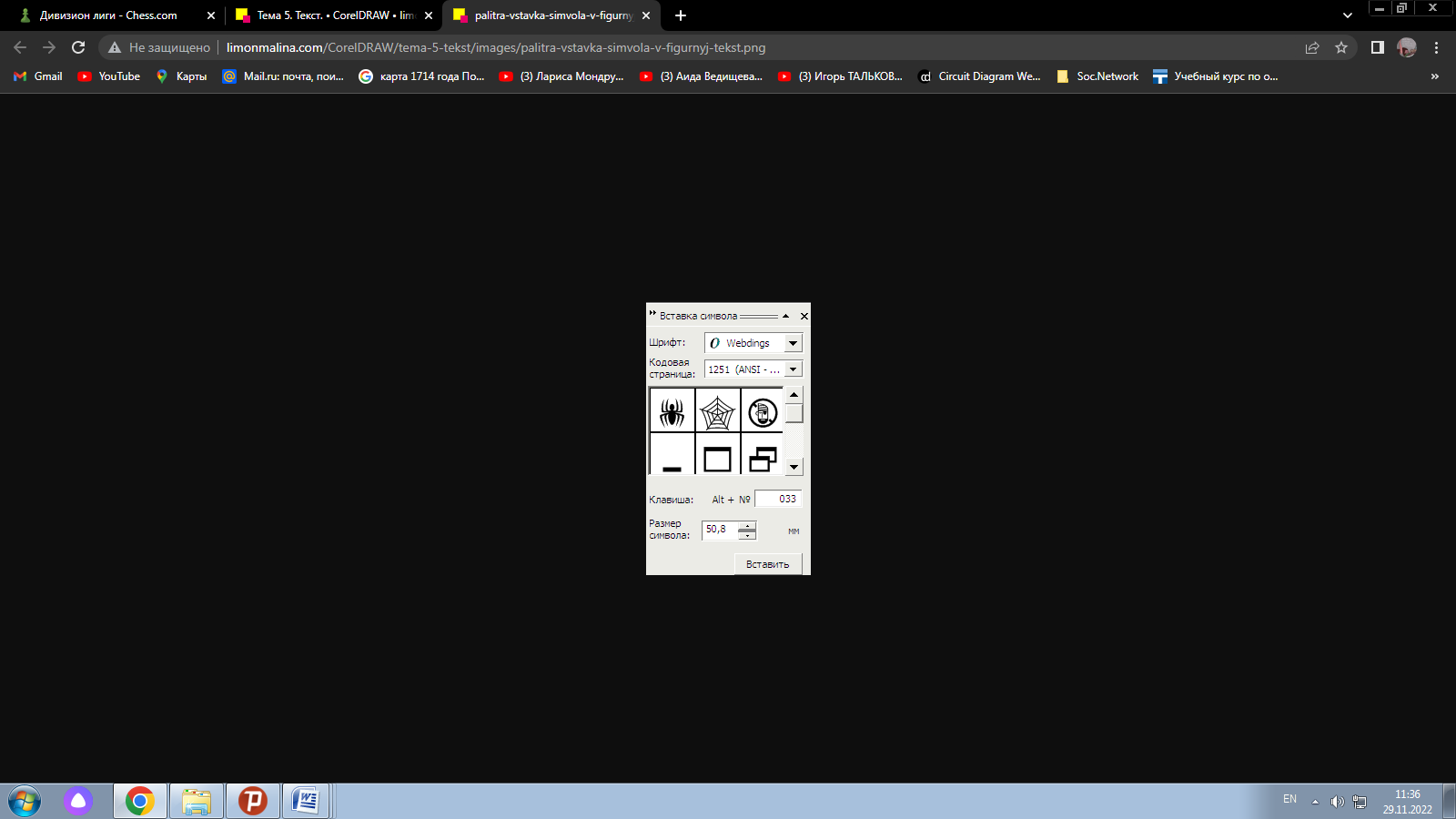
Рис. 1. Палитра Вставка символа в фигурный текст
4. Точно так же вставьте в конец следующей строки еще одного гуся, выделите его и щелкните на белом образце экранной палитры — гусь станет белым. Перейдите в окно редактирования текста щелчком на соответствующей кнопке панели атрибутов. Выбрав команду Options Replace Text (Дополнительно - Заменить текст), откройте диалоговое окно контекстной замены и замените все вхождения слова «веселых» словом «нескучных», введя соответствующие значения в поля диалогового окна и щелкнув на кнопке Replace All (Заменить все).
5. Выделяя отдельные, произвольно выбранные части инструментом Text (Текст), измените их кегли и гарнитуры. Проверьте, какое влияние оказывают на фигурный текст кнопки режимов выравнивания. Воспользуйтесь палитрой форматирования для установки значения кернинга равным 120 % от кегля.
6. В заключение разъедините блок фигурного текста. Поскольку этот блок нам еще понадобится в целом виде для следующих упражнений, подготовьте его копию. Обратите внимание на расположение маркеров рамки выделения (они располагаются по краям блока фигурного текста) и на текст в строке состояния. Выберите команду Arrange Break Apart (Упорядочить - Разъединить). Теперь маркеры рамки выделения охватывают только первую строку бывшего блока фигурного текста. Повторите операцию разъединения еще два раза, разбивая строку на слова, а затем — слово на отдельные символы. При этом каждый раз в результате разъединения получаются блоки фигурного текста.
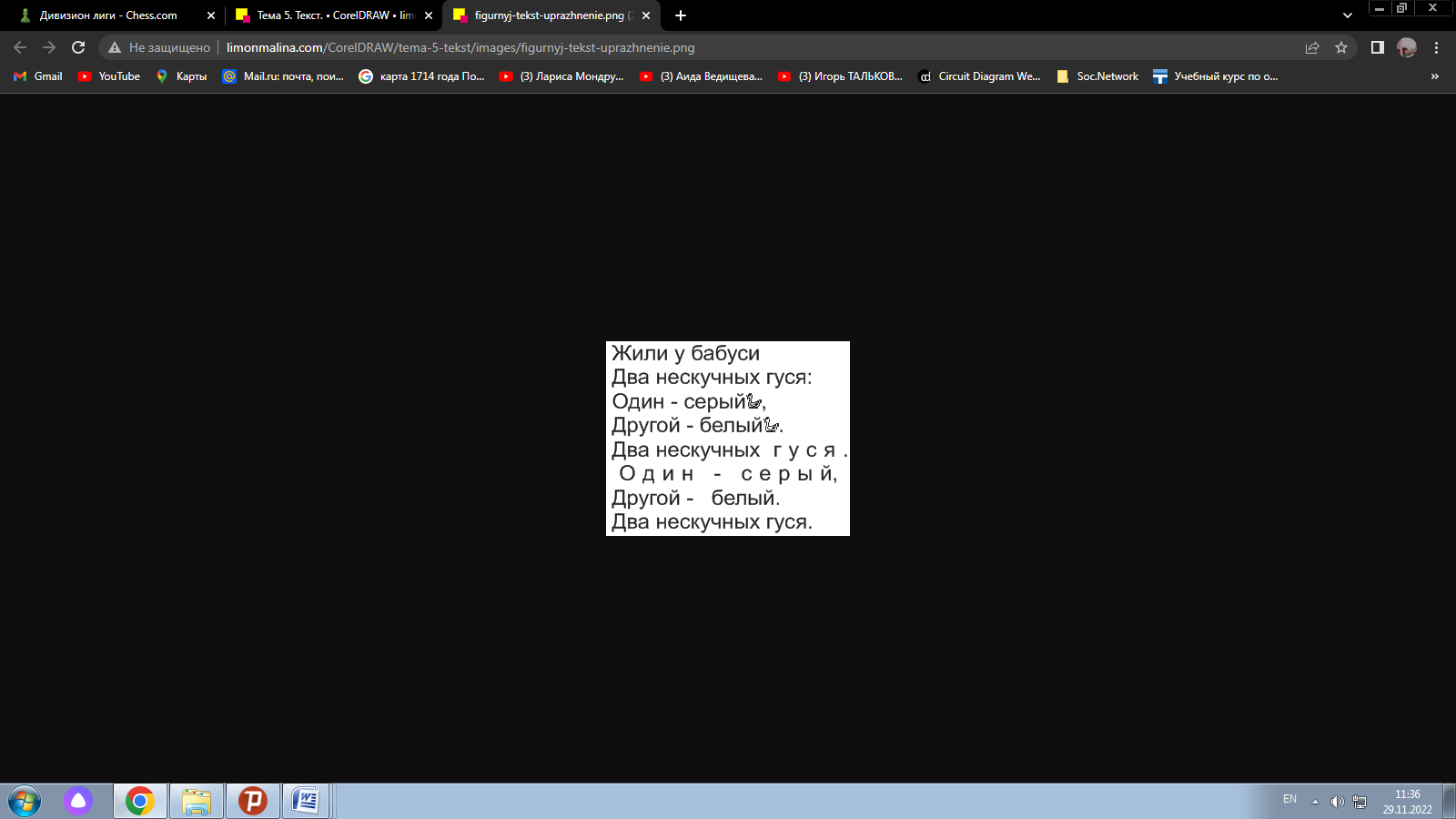
Рис. 2. Фигурный текст. Упражнение.
Подсказка. Разъединение блоков фигурного текста чаще всего приходится выполнять перед их преобразованием в кривые. Такое преобразование часто приводит к появлению соединенных кривых с огромным количеством узлов, с которыми даже мощные компьютеры справляются с большим трудом, не говоря уже о практически неизбежных в этом случае проблемах при печати. Поэтому старайтесь, чтобы в получающихся объектах было не более 400-500 узлов.
Задания для самостоятельной работы
Задание. Размещение текста вдоль заданной кривой позволит украсить рисунок.
Чтобы научиться размещать текст вдоль кривой, выполним следующую последовательность действий:
Создайте простейшую кривую произвольного вида.
Выберите инструмент  Text.
Text.
Подведите курсор к кривой так, чтобы он принял вид буквы "A" с волнистой чертой под ней.
Щелкните кнопкой мыши и начните набор текста "С новым годом!" (размер символов - 60). Получится такой рисунок:
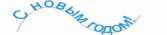
Теперь научимся настраивать свойства этого текста. Выберите инструмент  Pick (Выбор) и выделите набранный текст. Заметьте, что активизировалась панель свойств:
Pick (Выбор) и выделите набранный текст. Заметьте, что активизировалась панель свойств:

Перечислим расположенные на ней поля и кнопки и соответствующие им свойства «текста вдоль линии»:
| Инструмент панели | Настраиваемое свойство |
|
| выбор заготовок |
| 
| ориентация текста |
| 
| вертикальное расположение текста относительно кривой |
|
| расположение текста относительно кривой по горизонтали |
| 
| расстояние текста от кривой |
|
| горизонтальное смещение |
| 
| кнопка, позволяющая разместить текст с другой стороны |
Контрольные вопросы
Какие изменения можно проводить с текстом?
Как разместить фигурный текст по заданной траектории? А простой?
Какие способы написания текста по произвольной кривой существуют?
Как изменить форму букв фигурного текста?
Как разбить фразу фигурного текста на отдельные слова, буквы?
ДОМАШНЕЕ ЗАДАНИЕ
1. Составить конспект занятия.
2. Выполнить Задания для самостоятельной работы.
3. Ответить письменно на контрольные вопросы.
Перечень рекомендуемых учебных изданий, Интернет-ресурсов, дополнительной литературы.
Основные источники:
Порев, В.Н. Компьютерная графика. – СПБ. : БХВ - Петербург, 2002. – 432 с.
Боресков, А.В., Шикин, А.В., Шикина, Г.Е. Компьютерная графика : первое знакомство М. : Финансы и статистика.. 1996. – 176 с.
Лапшин, Е. Графика для IBM PC. – М.: СОЛОН, 1995. – 228 с
Корриган, Дж. Компьютерная графика : секреты и решения : Пер с англ. – М. : Энтроп, 1995. - 352 с.
Дополнительные источники:
1. Хирн, Д., Бейкер, М. Микрокомпьютерная графика : Пер с англ. – М. : Мир, 1987. -352 с.
2. Тихомиров, Ю. Программирование трехмерной графики. - СПб. : БХВ – Санкт-Петербург, 1999. – 256 с.
3. Шикин, А.В., Боресков, А.В. Компьютерная графика. Полигональные модели. – М. : Диалог - МИФИ. 2001. – 464с
4. Иванов, В.П., Батраков, А.С. Трехмерная компьютерная графика. М. : Радио и cвязь, 1995. - 224 с.
Преподаватель: Владимир Александрович Волков







 Text (Текст), с помощью которого можно создавать два типа текста: Artistic text (Фигурный текст) и Paragraph text (Простой текст). Простой текст целесообразно использовать для включения обычного текста в векторный рисунок, фигурный - для украшения рисунка (к фигурному тексту можно применить специальные эффекты).
Text (Текст), с помощью которого можно создавать два типа текста: Artistic text (Фигурный текст) и Paragraph text (Простой текст). Простой текст целесообразно использовать для включения обычного текста в векторный рисунок, фигурный - для украшения рисунка (к фигурному тексту можно применить специальные эффекты).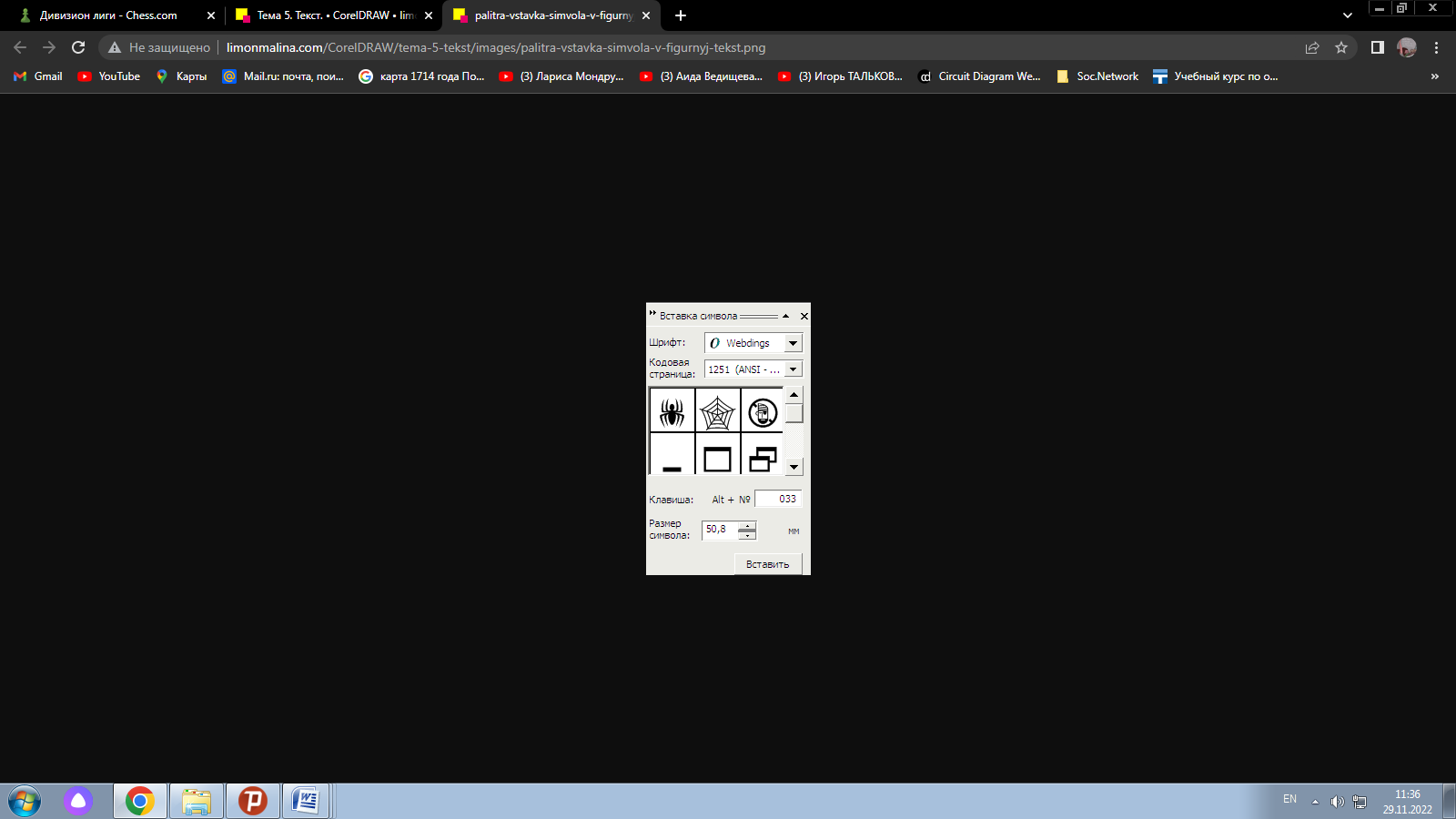
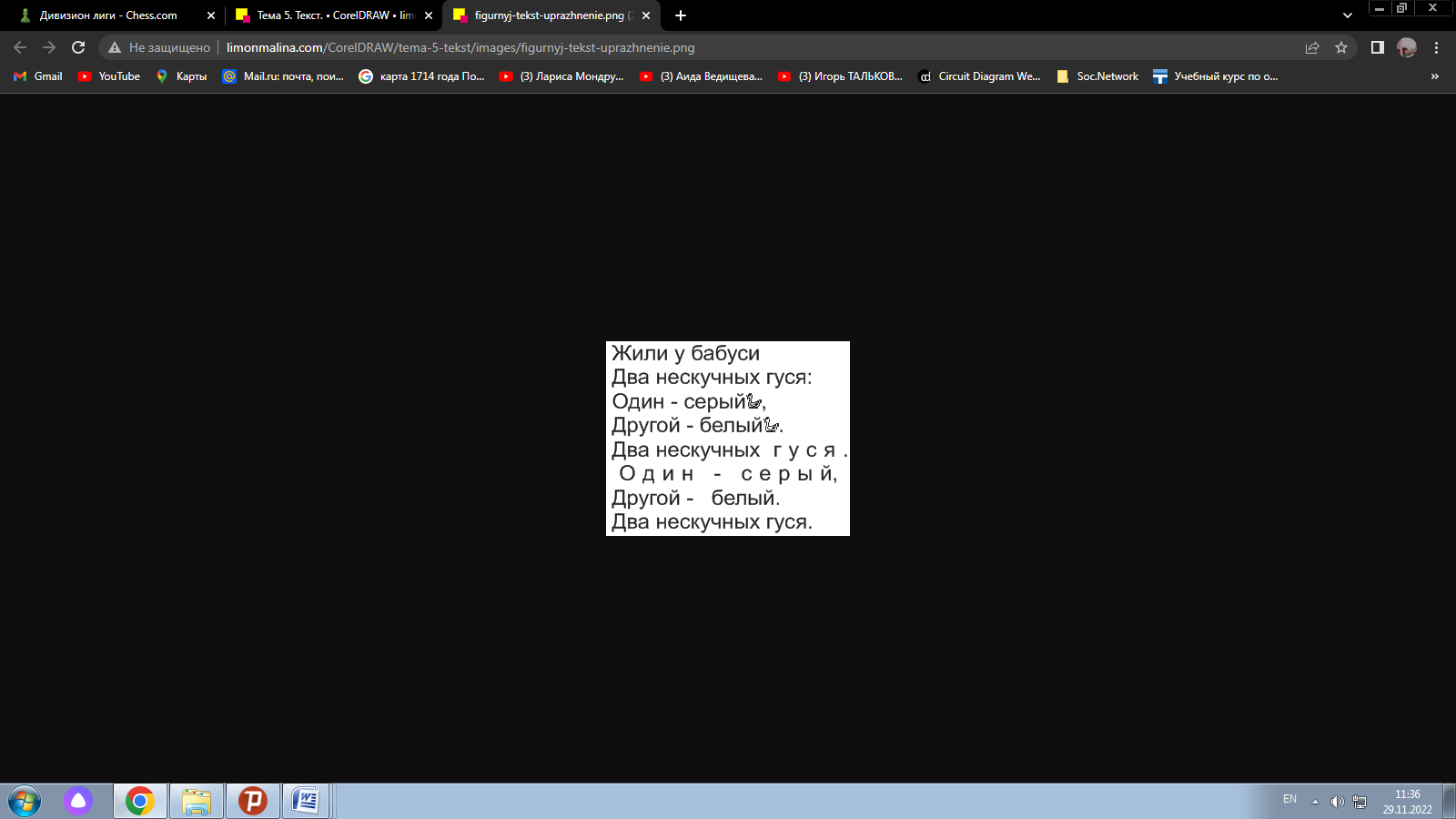
 Text.
Text.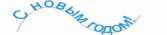
 Pick (Выбор) и выделите набранный текст. Заметьте, что активизировалась панель свойств:
Pick (Выбор) и выделите набранный текст. Заметьте, что активизировалась панель свойств:














